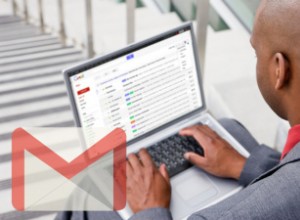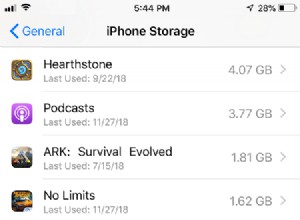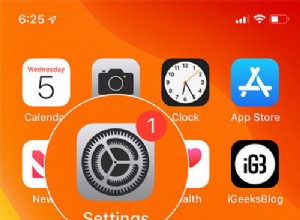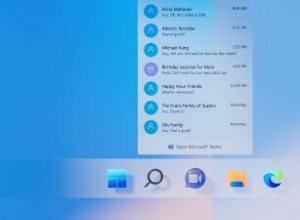تعد البرامج غير المرغوب فيها (PUPs) والمتطفلين من المستعرضات من بين أكثر أنواع البرامج الضارة شيوعًا التي تصيب حاليًا مستخدمي Mac و PC. يقوم فيروس تطبيق Booking ، الذي لا يُعد فيروسًا في الواقع ، باختطاف متصفحك وإعادة توجيهك إلى booking.com من أجل كسب عائد من الإعلانات أو العروض الترويجية التابعة.
كل ما تريد معرفته حول فيروس تطبيق الحجز
أولاً ، كما قلنا أعلاه ، إنه ليس فيروسًا. تقوم الفيروسات بتكرار نفسها ثم نسخها من كمبيوتر إلى آخر. هذا البرنامج الضار لا يفعل ذلك. كما أنه لا يسبب أي ضرر لجهاز Mac الخاص بك. ومع ذلك ، فهو تدخلي ، ويعرض الإعلانات ، ويثبّت الملفات على جهاز الكمبيوتر الخاص بك دون إذن ، وقد يسرق البيانات. لهذه الأسباب ، إذا وجدتها على جهاز Mac الخاص بك ، فعليك بالتأكيد التخلص منها.
ربما تتساءل كيف وجدت هذه القطعة السيئة من البرامج الضارة طريقها إلى جهاز Mac الخاص بك. الإجابة ، كما هو الحال مع الكثير من البرامج الضارة ، تكمن في خداعك لتنزيل تحديث مزيف لبرنامج Flash Player. ربما تعرف القصة الآن:أنت على الويب تهتم بشركتك الخاصة عندما تنبثق نافذة تخبرك أن Flash Player لديك قديم. قبل أن تدرك ما فعلته ، ضغطت على أي زر تظهر عليه النافذة للحصول على إذن منك للتنزيل. الشيء التالي الذي تعرفه ، هناك رمز "B" في Dock ونوافذ booking.com تظهر في كل مكان.
كيفية حماية جهاز Mac الخاص بك من فيروس الحجز
لتجنب تنزيل هذا الجزء المعين من البرامج الإعلانية ، ما عليك سوى إغلاق النافذة متى رأيت نافذة منبثقة تحاول إقناعك بتحديث Flash Player. انه مزيف. إنها مزيفة دائمًا. المكان الوحيد الذي يجب عليك تحديث Flash Player منه هو جزء تفضيلات النظام. والأفضل من ذلك ، قم بإلغاء تثبيته تمامًا. ربما لا تستخدمها أبدًا وإذا لم تكن موجودة فلن تميل إلى "تحديثها".
هل تعلم:
يمكنك استخدام إصدار مجاني من CleanMyMac X لإلغاء تثبيت Flash Player.
قم بتنزيل الإصدار المجاني من التطبيق هنا
قم بتشغيل التطبيق وانقر فوق الامتدادات
انقر فوق إزالة

كيفية إزالة فيروس تطبيق الحجز من جهاز Mac الخاص بك
هناك عدة خطوات لإزالة البرامج الضارة لتطبيق الحجز. الأول هو التخلص من التطبيق الذي وصل به. بعد ذلك ، ستحتاج إلى إزالة امتداد من متصفحات الويب لديك وإعادة تعيين الصفحة الرئيسية ومحرك البحث الافتراضي.
الخطوة 1:إزالة التطبيق
- انتقل إلى مجلد التطبيقات وابحث عن آخر تطبيق قمت بتنزيله قبل أن تلاحظ البرامج الإعلانية.
- عندما تعثر عليه ، اسحبه إلى سلة المهملات وأفرغ سلة المهملات.
لاحظ أن سحب أحد التطبيقات إلى المهملات وإفراغه لا يؤدي إلى إلغاء تثبيته تمامًا. ربما لا تزال هناك ملفات مخفية في مجلدات مختلفة. للعثور على الأجزاء المخفية من الفيروس ، افحص محرك الأقراص باستخدام أداة مكافحة فيروسات مخصصة . التطبيق الذي ذكرناه أعلاه ، يمكن أن يكون CleanMyMac X اختيارًا جيدًا لأنه يتعامل مع فيروسات خاصة بـ macOS. بمجرد الحصول على التطبيق ، انقر فوق إزالة البرامج الضارة. تبدو هكذا
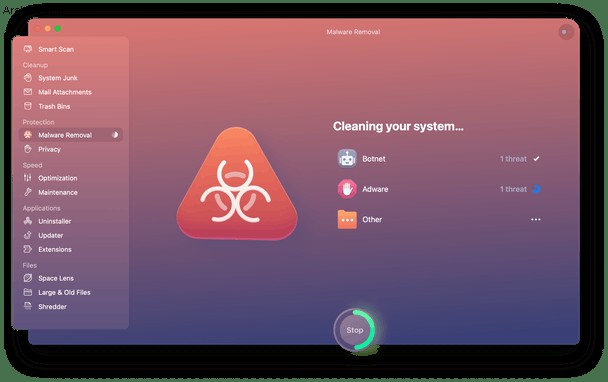
الخطوة 2:إزالة ملحقات الفيروسات من جميع المستعرضات الخاصة بك
سفاري
1. قم بتشغيل Safari واختر قائمة Safari ، ثم التفضيلات.
2. انقر فوق علامة التبويب "ملحقات".

3. ابحث عن أية ملحقات لم تختر تثبيتها.
4. إذا وجدت واحدة ، فانقر عليها ثم اضغط على إلغاء التثبيت.
5. انتقل إلى علامة التبويب "بحث" وأعد تعيين محرك البحث الافتراضي إلى المحرك الذي تريد استخدامه.
6. حدد علامة التبويب "عام" ، وإذا تم تغييرها ، فأعد تعيين صفحتك الرئيسية إلى ما تفضله.
كروم
- ابدأ تشغيل Chrome والصقه في شريط العناوين:“chrome:// extensions”
- ابحث عن أية إضافات لم تثبتها بنفسك.
- إذا رأيت واحدة ، فاضغط على "إزالة" بجوارها.
- الآن ، الصق هذا في شريط العناوين:“chrome:// settings”
- مرر لأسفل إلى "عند بدء التشغيل" وعيّن صفحتك الرئيسية.
- انتقل إلى أسفل الصفحة إلى "بحث" وعيّن محرك Earth الافتراضي.
فايرفوكس
- قم بتشغيل Firefox وانقر على الأسطر الثلاثة الموجودة على يمين شريط العنوان.
- اختر "الإضافات" ثم "الإضافات".
- ابحث عن أية إضافات لم تثبتها بنفسك.
- إذا وجدت واحدة ، فانقر عليها واختر إزالة.
- انقر فوق الأسطر الثلاثة مرة أخرى واختر "خيارات".
- عيّن صفحتك الرئيسية ومحرك البحث الافتراضي حسب تفضيلاتك.
فيروس تطبيق الحجز عبارة عن برامج إعلانية تم تصميمها لتظهر لك الإعلانات والعروض الترويجية من booking.com. إنه ليس مملوكًا أو يديره هذا الموقع ، ولكن من قبل المحتالين الذين يرغبون في جني الأموال من إعلانات عائدات الشركات التابعة. إذا وجدته على جهاز Mac الخاص بك ، فقد وصل إلى هناك عندما ردت على تحذير وهمي من Flash Player قديم. لحسن الحظ ، من السهل نسبيًا الإزالة باتباع الخطوات المذكورة أعلاه.